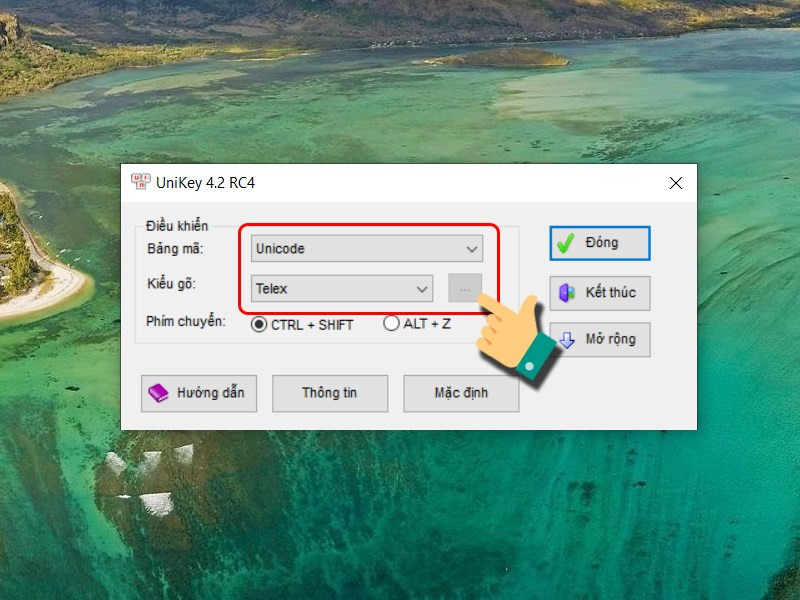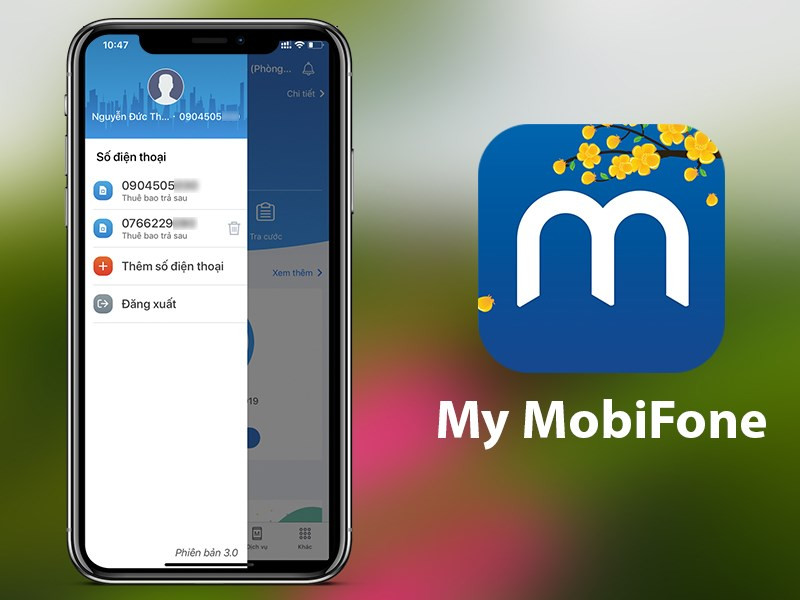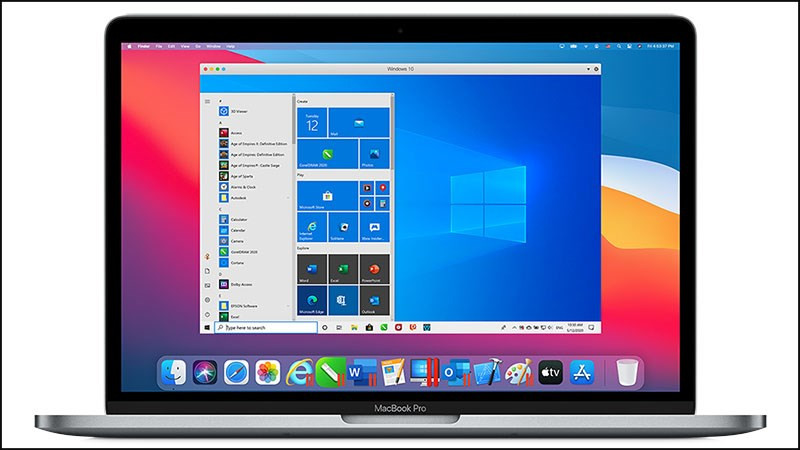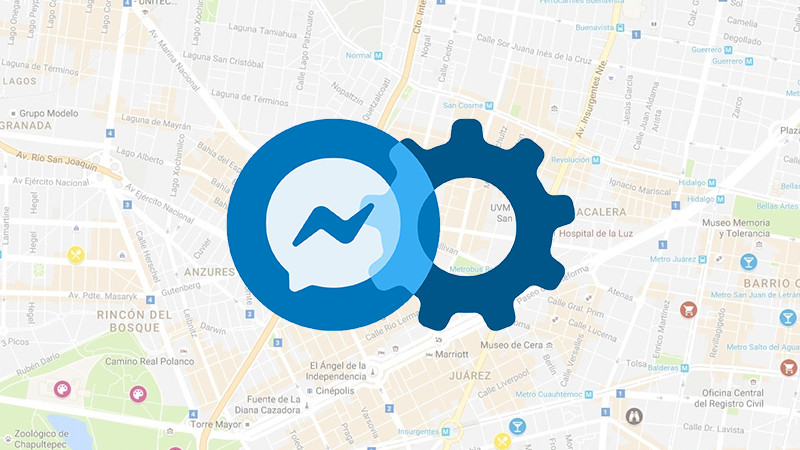
Hướng Dẫn Chia Sẻ Vị Trí Trên Messenger Cực Kỳ Đơn Giản
Bạn muốn chia sẻ vị trí hiện tại của mình với bạn bè trên Messenger một cách nhanh chóng và chính xác? Tính năng chia sẻ vị trí trên Messenger không chỉ giúp bạn dễ dàng gặp gỡ bạn bè, người thân mà còn hữu ích trong nhiều trường hợp khẩn cấp. Bài viết này sẽ hướng dẫn bạn chi tiết cách chia sẻ vị trí trên Messenger bằng điện thoại, từ việc cấp quyền truy cập vị trí đến các lựa chọn chia sẻ khác nhau.
Tại Sao Cần Chia Sẻ Vị Trí Trên Messenger?
Việc chia sẻ vị trí trên Messenger mang lại nhiều lợi ích thiết thực. Ví dụ, bạn có thể chia sẻ vị trí để hẹn gặp mặt bạn bè, giúp người thân tìm đường đến chỗ bạn, hoặc thông báo vị trí của mình trong trường hợp khẩn cấp. Tính năng này giúp tiết kiệm thời gian và tăng tính an toàn cho người dùng.
Cách Bật Chia Sẻ Vị Trí Trên Messenger
Mặc dù Messenger mặc định yêu cầu quyền truy cập vị trí khi cài đặt, bạn có thể kiểm tra và điều chỉnh lại trong phần Cài đặt của điện thoại. Việc bật chia sẻ vị trí chỉ khi cần thiết sẽ giúp tiết kiệm pin cho điện thoại.
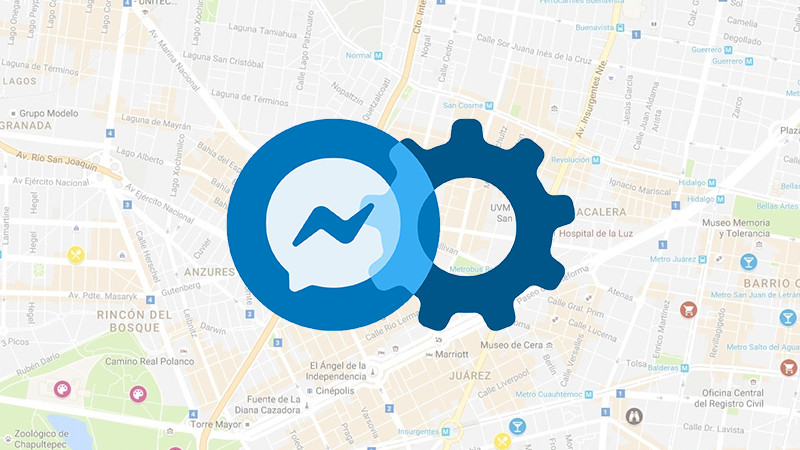 Chia sẻ vị trí trên Messenger
Chia sẻ vị trí trên Messenger
Hướng Dẫn Chi Tiết Chia Sẻ Vị Trí Trên Messenger (iPhone)
Các bước thực hiện trên điện thoại iPhone, người dùng Android có thể thực hiện tương tự với giao diện có thể khác biệt đôi chút.
Bước 1: Mở Cuộc Trò Chuyện
Mở cuộc trò chuyện với người bạn muốn chia sẻ vị trí.
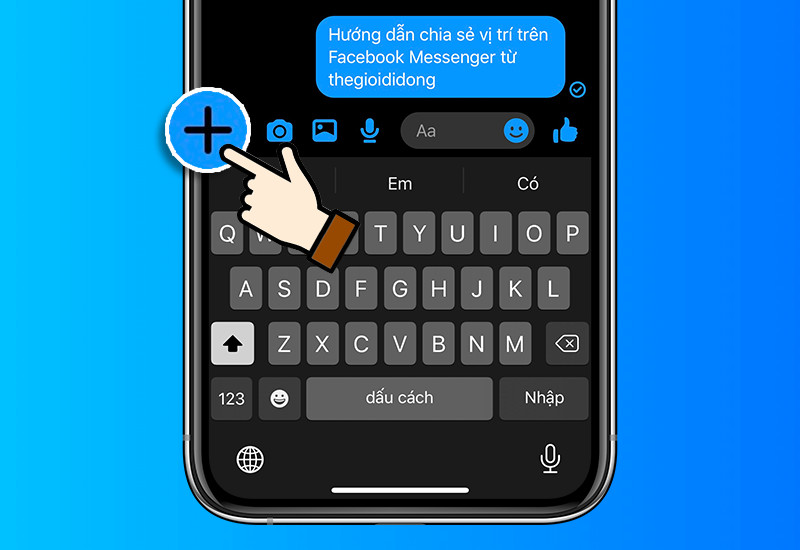
Bước 2: Chọn Biểu Tượng “Thêm”
Nhấn vào biểu tượng dấu cộng (“Thêm”) bên trái khung soạn tin nhắn.
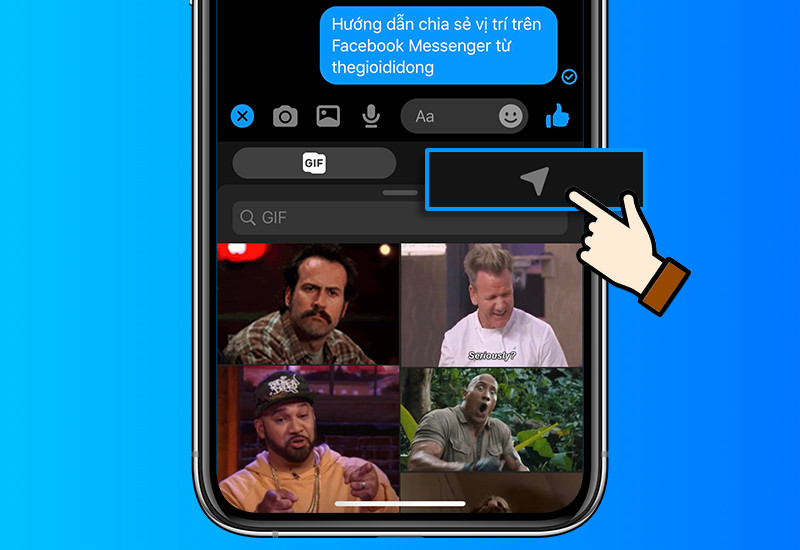
Bước 3: Chọn “Vị Trí”
Trong menu hiện ra, chọn biểu tượng “Vị trí”.
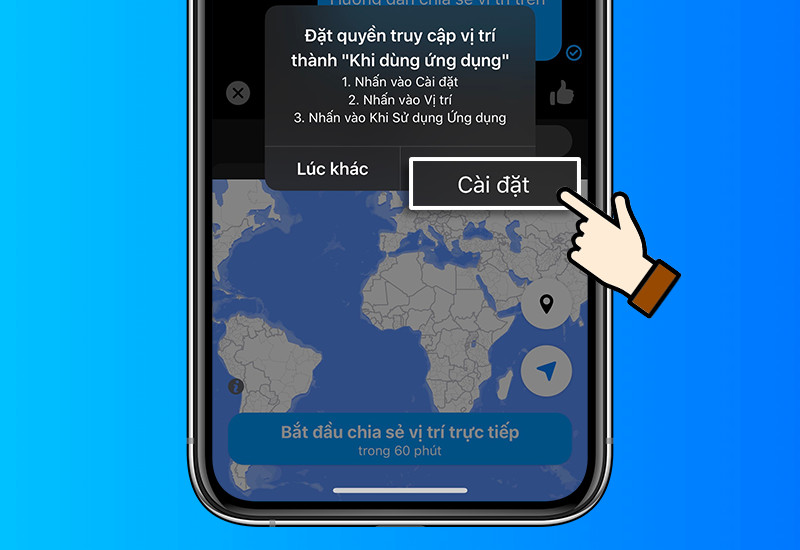 Chọn Cài đặt
Chọn Cài đặt
Bước 4: Cấp Quyền Truy Cập Vị Trí
Nếu chưa cấp quyền truy cập vị trí cho Messenger, bạn sẽ được chuyển đến phần Cài đặt. Chọn “Cài đặt”.

Bước 5: Cho Phép Messenger Truy Cập Vị Trí
Trong phần “Cho phép Messenger truy cập”, chọn “Vị trí”.
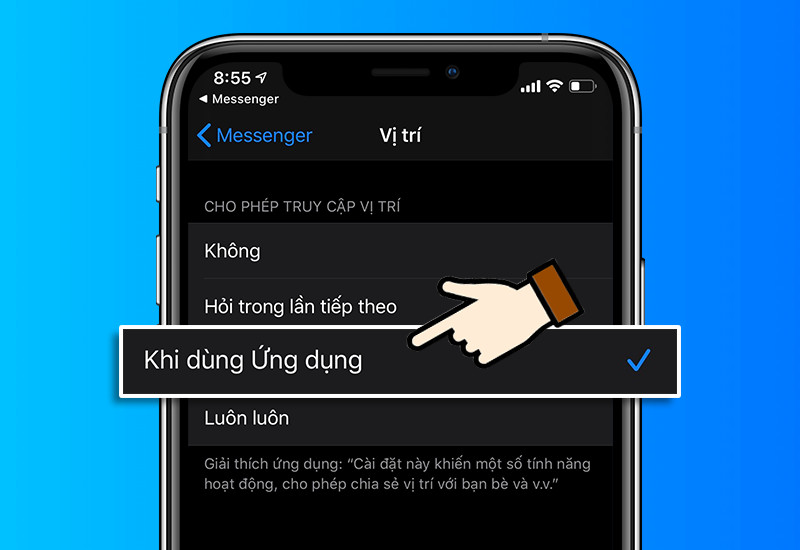 Chọn Khi dùng ứng dụng
Chọn Khi dùng ứng dụng
Bước 6: Chọn “Khi Dùng Ứng Dụng”
Chọn “Khi dùng ứng dụng” để cho phép Messenger truy cập vị trí khi bạn đang sử dụng ứng dụng.
Bước 7: Chọn Cách Chia Sẻ Vị Trí
Quay lại cuộc trò chuyện trên Messenger. Bạn có hai lựa chọn chia sẻ vị trí:
- Chia sẻ vị trí trực tiếp: Vị trí của bạn sẽ được cập nhật liên tục trong 60 phút hoặc cho đến khi bạn dừng chia sẻ. Chọn “Bắt đầu” để chia sẻ vị trí trực tiếp.
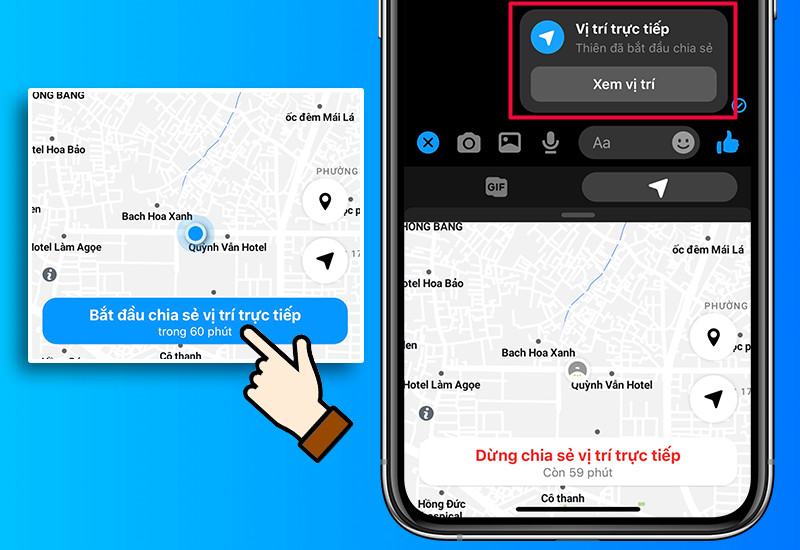 Chia sẻ vị trí trực tiếp
Chia sẻ vị trí trực tiếp
- Chia sẻ vị trí cố định: Bạn có thể chọn một vị trí cụ thể trên bản đồ để gửi. Kéo bản đồ đến vị trí mong muốn, đặt ghim và nhấn “Gửi vị trí này”.
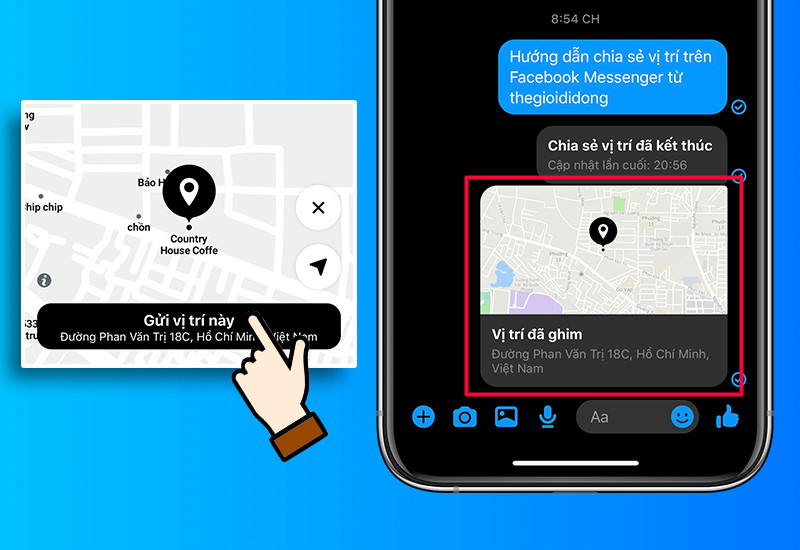 Chia sẻ vị trí ghim trên bản đồ
Chia sẻ vị trí ghim trên bản đồ
Lời Kết
Hy vọng bài viết này giúp bạn hiểu rõ cách chia sẻ vị trí trên Messenger. Tính năng này vô cùng tiện lợi và hữu ích trong cuộc sống hàng ngày. Hãy chia sẻ bài viết này với bạn bè và người thân để mọi người cùng biết cách sử dụng nhé!